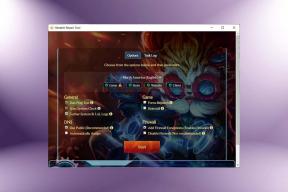10 labākie Microsoft dizaineru padomi un triki
Miscellanea / / May 08, 2023
Pēc mēnešiem ilgas beta testēšanas ar atlasītiem lietotājiem Microsoft jaunākais Canva un Adobe Express piedāvājums beidzot ir klāt. Atšķirībā no konkurentiem, Microsoft Designer aktīvi izmanto AI, lai piesaistītu lietotājus.
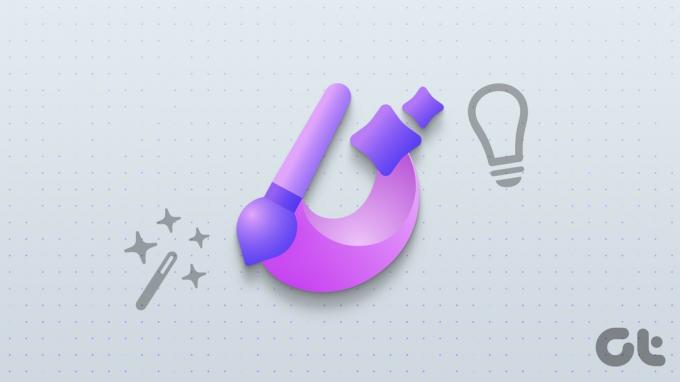
Pieejams Microsoft 365 abonenti, šeit ir labākie Microsoft Designer padomi un ieteikumi, lai sāktu darbu.
Kas ir Microsoft Designer
Microsoft Designer ir jaunākais grafiskā dizaina rīks tirgū. Izmantojot Designer, jūs varat ātri izveidot satriecošus grafiskos dizainus. Neatkarīgi no tā, vai esat iesācējs vai profesionālis, ikviens var izveidot uzkrītošus dizainus sociālo mediju kontiem, uzņēmumiem, jaunizveidotiem uzņēmumiem vai personīgai lietošanai.
Microsoft Designer ir daļa no Microsoft 365 abonementa. Papildus produktivitātes programmu, piemēram, Word un Excel, komplektēšanai Microsoft 365 plāns piedāvā arī vairāk funkciju Clipchamp video redaktorā un piekļuvi Microsoft Designer.
Uzņēmums izmanto sviras efektu DALL-E2 OpenAI, lai izveidotu reālistiskus fotoattēlus un mākslas darbus, pamatojoties uz jūsu aprakstu. Jūs vienmēr varat izmantot savus attēlus vai izveidot dizainu no jauna, izmantojot vairākus rediģēšanas rīkus. Tāpat kā Clipchamp, Microsoft Designer ir pieejama kā bezmaksas programmatūra Microsoft 365 abonentiem ar papildu papildu funkcijām.
Apmeklējiet Microsoft Designer
1. Lūdziet dizainerim izveidot dizainu
Microsoft izmanto unikālu pieeju ar Designer. Varat pierakstīties ar savu Microsoft 365 kontu un pārbaudīt sākumlapu, kurā tiek prasīts aprakstīt dizainu, kuru vēlaties izveidot.
Mēs lūdzām tai izveidot Instagram ziņu par elektronikas izpārdošanu 5. maijā un noklikšķināt uz pogas Izveidot. Dizaineris ātri izveidoja vairākus attēlus un video ar atbilstošām detaļām. Varat izvēlēties savu iecienītāko dizainu un sākt to pielāgot savām vēlmēm.
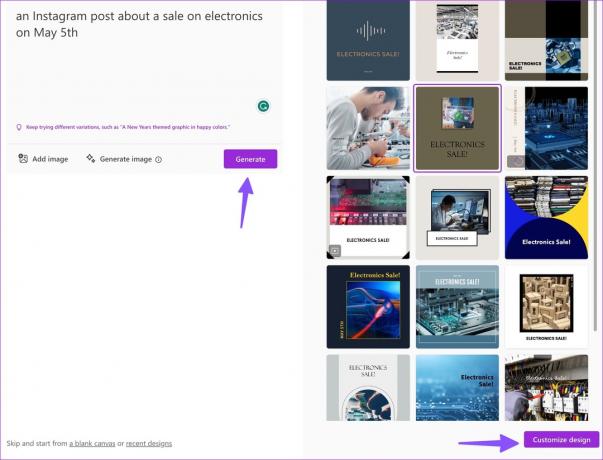
2. Izmēģiniet uzvedni
Lai gūtu iedvesmu, programmā Microsoft Designer varat pārbaudīt vairākus lietošanai gatavus piemērus. Varat virzīt kursoru virs dizaina un pārbaudīt uzvednes. Lai iegūtu priekšstatu par apraksta rakstīšanu programmā Designer, jums būs jāpārbauda vairākas uzvednes.
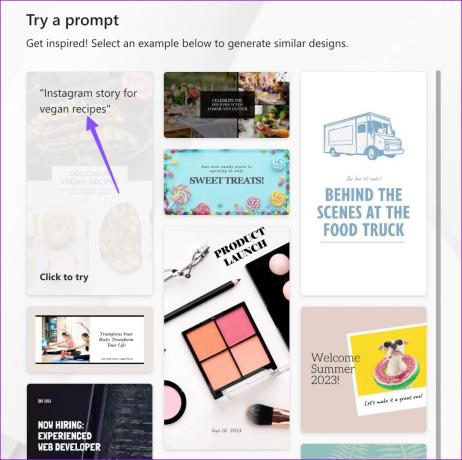
3. Ģenerējiet attēlu, izmantojot aprakstu
Vai vēlaties ģenerēt attēlu, izmantojot aprakstu? To var viegli izdarīt programmā Microsoft Designer.
1. darbība: Dodieties uz Microsoft Designer sākumlapu un noklikšķiniet uz Izveidot attēlu.
Apmeklējiet Microsoft Designer

2. darbība: Varat pārbaudīt dažus ieteikumus, lai gūtu iedvesmu. Uzrakstiet attēla aprakstu un noklikšķiniet uz bultiņas ikonas.
Lūk, ko lietojumprogramma izdomāja, kad programmā Designer kā aprakstu ierakstījām “kaķis uz tastatūras, izmantojot periskopu, brīnišķīgs”. Diezgan gudri, vai ne? Izvēlieties attēlu, pārbaudiet lietošanai gatavas veidnes ar attēlu un aprakstu un sāciet pielāgot dizainu.

Varat arī importēt attēlu no darbvirsmas un ievadīt tekstu, lai pārskatītu dizaina idejas.
4. Sāciet ar tukšu audeklu
Ja nevēlaties AI palīdzību, vienmēr varat sākt ar tukšu audeklu programmā Designer. Apakšdaļā varat noklikšķināt uz “tukšs audekls” un izvēlēties atbilstošu izmēru savām Instagram ziņām, Facebook reklāmām un stāstiem.
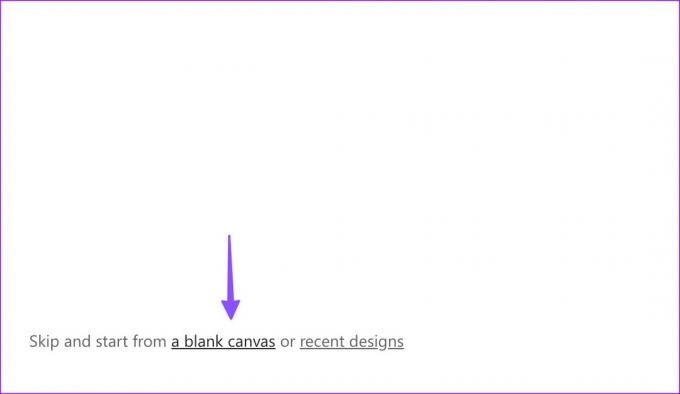
5. Pārbaudiet veidnes un dizaina idejas
Varat pārbaudīt dažas lietošanai gatavas veidnes, pamatojoties uz jūsu kanvas izmēru. Diemžēl veidņu galerija ir šaura salīdzinājumā ar konkurentiem un nav iedalīta kategorijās. Lai atrastu atbilstošu veidni, izmantojiet augšpusē esošo meklēšanas joslu.
Kad esat atlasījis veidni, noklikšķiniet uz pogas Idejas, lai pārskatītu līdzīgus dizainus.
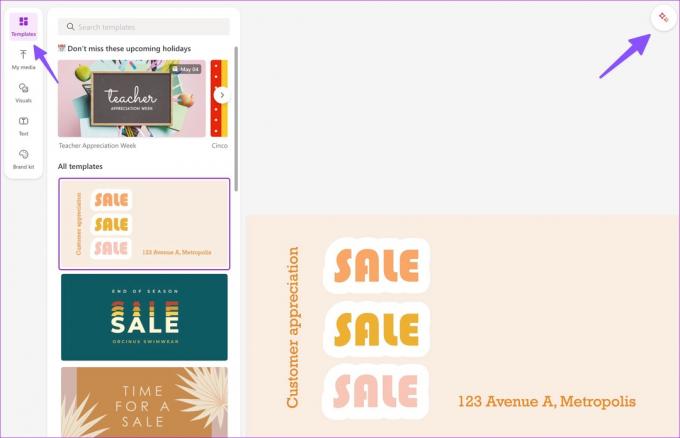
6. Pārbaudiet Visuals
Programmā Microsoft Designer ir bagātīga fotoattēlu, videoklipu un grafikas bibliotēka jūsu dizainam. Sānjoslā varat atlasīt Visuals un pārbaudīt krājuma fotoattēlus, videoklipus, ilustrācijas, ikonas, rāmjus, formas un daudz ko citu.
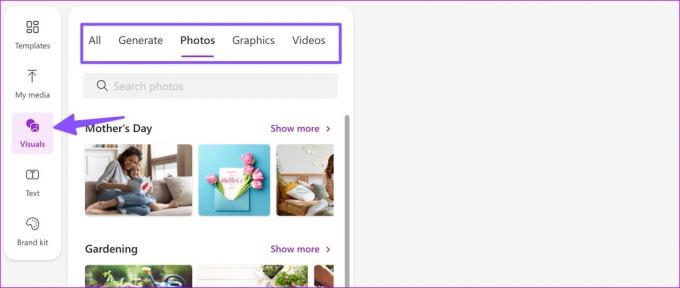
7. Izveidojiet zīmola komplektu
Varat izveidot zīmola komplektu programmā Microsoft Designer un nodrošināt, ka visi jūsu dizaini izskatās vienādi un atbilst jūsu uzņēmuma personībai. Varat pāriet uz cilni Zīmola komplekts un izvēlēties kādu no vairākām iespējām.

Varat arī izveidot zīmola komplektu, atlasot virsrakstu, apakšvirsrakstu, pamatteksta veidu un krāsu paleti.
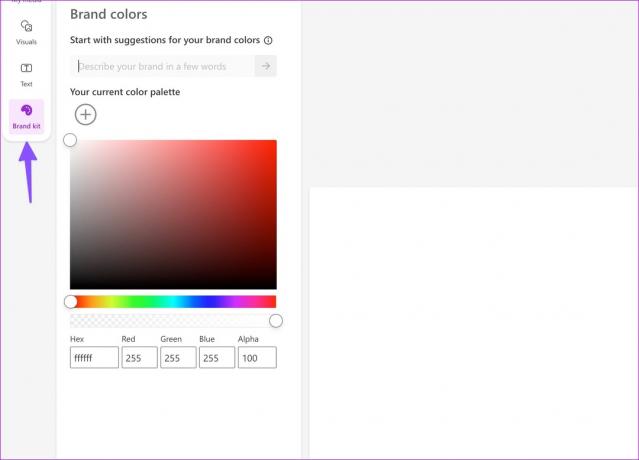
8. Pārbaudiet AI efektus attēlos
Tā vietā, lai bezgalīgi pielāgotu attēla spilgtumu, kontrastu, piesātinājumu, temperatūru un asumu, varat noklikšķināt uz pogas Efekti augšpusē un nospiest "Iedvesmot mani", lai tam piemērotu AI pieskārienu. Tas automātiski pielāgo atbilstošās opcijas un pielāgo attēla izskatu. Varat arī noņemt attēla fonu vai aizmiglot fonu no tās pašas izvēlnes.

Varat ar vienu klikšķi publicēt savus dizainus vairākos sociālo mediju kontos. Kad esat veicis visus atbilstošos pielāgojumus un izmaiņas, augšpusē noklikšķiniet uz pogas Lejupielādēt un saistiet ar to savu LinkedIn, Instagram Business un Facebook lapu.
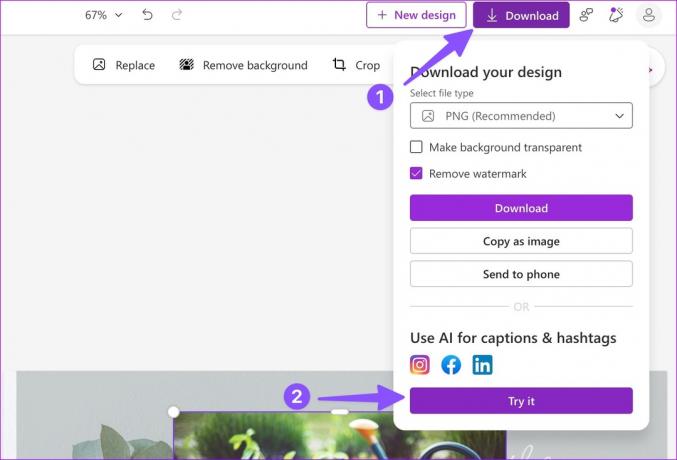
10. Nosūtiet savu dizainu uz tālruni
Jūs varat viegli nosūtīt savu dizainu no darbvirsmas uz tālruni. Lūk, kā.
1. darbība: Kad dizains ir gatavs, augšējā labajā stūrī noklikšķiniet uz Lejupielādēt.

2. darbība: Izvēlieties Sūtīt uz tālruni. Microsoft Designer ģenerē QR kodu.
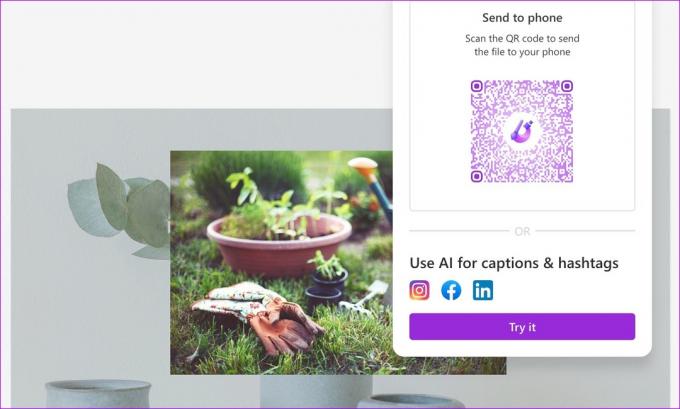
Varat izmantot savu iPhone vai Android tālrunis, lai skenētu QR kodu un saņemt failu.
Atbrīvojiet savu radošumu
Microsoft arī plāno turpmākajos atjauninājumos integrēt Designer ar pārlūku Edge. Dizaineris ir stabils sākums no uzņēmuma. Mēs nevaram gaidīt, lai redzētu, kā Microsoft nākamajos mēnešos to uzlabos ar vairākām funkcijām. Tālāk sniegtajos komentāros kopīgojiet savu pieredzi ar Microsoft Designer.
Pēdējo reizi atjaunināts 2023. gada 8. maijā
Iepriekš minētajā rakstā var būt ietvertas saistītās saites, kas palīdz atbalstīt Guiding Tech. Tomēr tas neietekmē mūsu redakcionālo integritāti. Saturs paliek objektīvs un autentisks.
Sarakstījis
Parts Šahs
Parts iepriekš strādāja EOTO.tech, aptverot tehnoloģiju jaunumus. Pašlaik viņš strādā ārštata darbā uzņēmumā Guiding Tech un raksta par lietotņu salīdzināšanu, pamācībām, programmatūras padomiem un trikiem, kā arī iedziļinoties iOS, Android, macOS un Windows platformās.